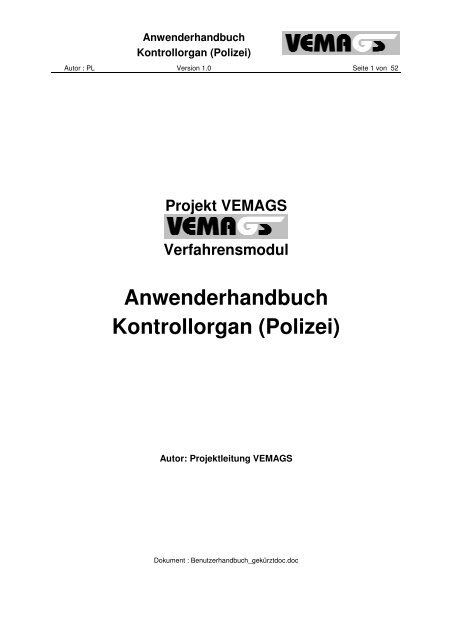Anwenderhandbuch Kontrollorgan (Polizei) - VEMAGS
Anwenderhandbuch Kontrollorgan (Polizei) - VEMAGS
Anwenderhandbuch Kontrollorgan (Polizei) - VEMAGS
Sie wollen auch ein ePaper? Erhöhen Sie die Reichweite Ihrer Titel.
YUMPU macht aus Druck-PDFs automatisch weboptimierte ePaper, die Google liebt.
<strong>Anwenderhandbuch</strong><br />
<strong>Kontrollorgan</strong> (<strong>Polizei</strong>)<br />
Autor : PL Version 1.0 Seite 1 von 52<br />
Projekt <strong>VEMAGS</strong><br />
Verfahrensmodul<br />
<strong>Anwenderhandbuch</strong><br />
<strong>Kontrollorgan</strong> (<strong>Polizei</strong>)<br />
Autor: Projektleitung <strong>VEMAGS</strong><br />
Dokument : Benutzerhandbuch_gekürztdoc.doc
<strong>Anwenderhandbuch</strong><br />
<strong>Kontrollorgan</strong> (<strong>Polizei</strong>)<br />
Autor : PL Version 1.0 Seite 2 von 52<br />
Verteiler<br />
Name<br />
Adresse<br />
Dokumentenhistorie<br />
Version Datum Beschreibung Durch<br />
1.0 22.10.07 Ersterstellung PL
<strong>Anwenderhandbuch</strong><br />
<strong>Kontrollorgan</strong> (<strong>Polizei</strong>)<br />
Autor : PL Version 1.0 Seite 3 von 52<br />
Inhaltsverzeichnis<br />
1 Rechtliche Informationen und weitere Hinweise ............................................................. 6<br />
2 Zweck des Dokuments ................................................................................................... 7<br />
3 Generelle / Vorrausetzungen <strong>VEMAGS</strong>.......................................................................... 8<br />
4 Allgemeine Übersicht / Erklärungen ............................................................................... 9<br />
4.1 Seitenaufbau..........................................................................................................10<br />
4.1.1 Aufbau der Login Seite....................................................................................10<br />
4.1.2 Aufbau der Registrierungsseite .......................................................................11<br />
4.1.3 Startseite.........................................................................................................12<br />
4.1.3.1 Genereller Aufbau der Gesamtansicht .....................................................12<br />
4.1.3.2 Hauptmenüfläche - links...........................................................................13<br />
4.1.3.3 Startseite – mitte ......................................................................................14<br />
4.1.3.3.1 Navigationsleiste ..................................................................................14<br />
4.1.3.3.2 eAkte ....................................................................................................15<br />
4.1.3.3.3 Aufbau der Informationsleiste in der Arbeits- / Informationsfläche.........16<br />
4.1.3.3.4 Aufbau einer Informationsleiste.............................................................17<br />
4.1.3.4 Startseite - rechts.....................................................................................19<br />
4.2 Begrifflichkeiten......................................................................................................20<br />
4.2.1 Anwender........................................................................................................20<br />
4.2.2 Benutzer..........................................................................................................20<br />
4.2.3 Primärbenutzer................................................................................................20<br />
4.2.4 Antragsteller....................................................................................................20<br />
4.2.5 Faxantragsteller ..............................................................................................20<br />
4.2.6 Erlaubnis-/ Genehmigungsbehörde (EGB) ......................................................20<br />
4.2.7 Anhörungsbehörde (AB)..................................................................................20<br />
4.2.8 Anzuhörende Stelle (AZH) ..............................................................................20<br />
4.2.9 Kontrollbehörde...............................................................................................21<br />
4.2.10 Verwaltungshelfer ...........................................................................................21<br />
4.2.11 Landesadministrator........................................................................................21<br />
4.2.12 Bundesadministrator .......................................................................................21<br />
4.3 Allgemein wiederkehrende Symbolik......................................................................22<br />
4.4 GIS Symbolik .........................................................................................................23<br />
4.5 Statussymbole........................................................................................................24<br />
5 <strong>Kontrollorgan</strong> (<strong>Polizei</strong>) ...................................................................................................25<br />
5.1 Grundfunktion der Kontrollbehörde.........................................................................26<br />
5.2 Funktionen der Kontrollbehörde in <strong>VEMAGS</strong> .........................................................27
<strong>Anwenderhandbuch</strong><br />
<strong>Kontrollorgan</strong> (<strong>Polizei</strong>)<br />
Autor : PL Version 1.0 Seite 4 von 52<br />
5.2.1 Bescheid prüfen ..............................................................................................27<br />
5.2.2 Benutzerdaten pflegen ....................................................................................28<br />
5.2.2.1 Bearbeiten................................................................................................28<br />
5.2.2.2 Deaktivieren .............................................................................................29<br />
5.2.2.3 Passwort ändern ......................................................................................29<br />
5.2.2.4 Rolle zuordnen.........................................................................................30<br />
5.2.2.5 Markierte Rollen entfernen .......................................................................31<br />
5.2.3 Anwenderdaten bearbeiten .............................................................................31<br />
5.2.4 Benutzer anlegen............................................................................................31<br />
5.2.5 Anwender suchen ...........................................................................................32<br />
5.2.6 Benutzer suchen .............................................................................................33<br />
5.2.7 Nutzungsbedingungen lesen...........................................................................34<br />
5.2.8 Abmelden........................................................................................................34<br />
6 Anlagen.........................................................................................................................35<br />
6.1 Fehlermeldungstexte..............................................................................................36<br />
6.2 Feldlängen und Pflichtfelder...................................................................................41<br />
6.3 Fachliche Plausibilitätsregeln .................................................................................45<br />
6.3.1 Antrag stellen ..................................................................................................45<br />
6.3.2 Bescheid freigeben .........................................................................................45<br />
6.4 Rollen-Rechte-Mapping..........................................................................................47<br />
Abbildungsverzeichnis<br />
Abb. 1 Aufbau der Login-Seite..............................................................................................10<br />
Abb. 2 Registrierungsseite ...................................................................................................11<br />
Abb. 4 Navigationsleiste – eAkte..........................................................................................14<br />
Abb. 5 eAkte in der Gesamtansicht ......................................................................................15<br />
Abb. 6 Arbeits-/ Informationsfläche.......................................................................................16<br />
Abb. 7 Informationsleisten auf Startseite ..............................................................................17<br />
Abb. 8 Einzelne Informationsleiste .......................................................................................17<br />
Abb. 9 Bearbeiterdaten.........................................................................................................19<br />
Abb. 10 Arbeitsbuttons .........................................................................................................19<br />
Abb. 178 Startbildschirm der Kontrollbehörde ......................................................................27<br />
Abb. 179 Suchmaske zum Bescheid prüfen .........................................................................27<br />
Abb. 180 Rechte des Benutzers...........................................................................................28
<strong>Anwenderhandbuch</strong><br />
<strong>Kontrollorgan</strong> (<strong>Polizei</strong>)<br />
Autor : PL Version 1.0 Seite 5 von 52<br />
Abb. 181 Rechte des Primärbenutzers.................................................................................28<br />
Abb. 182 Benutzerdaten ändern...........................................................................................29<br />
Abb. 183 Passwort ändern ...................................................................................................29<br />
Abb. 184 Rolle Benutzer zuordnen.......................................................................................30<br />
Abb. 185 Rollen entfernen....................................................................................................31<br />
Abb. 186 Benutzer anlegen ..................................................................................................32<br />
Abb. 187 Anwender suchen .................................................................................................33<br />
Abb. 188 Benutzer suchen ...................................................................................................34
<strong>Anwenderhandbuch</strong><br />
<strong>Kontrollorgan</strong> (<strong>Polizei</strong>)<br />
Autor : PL Version 1.0 Seite 6 von 52<br />
1 Rechtliche Informationen und weitere Hinweise<br />
Obwohl dieses <strong>Anwenderhandbuch</strong> nach bestem Wissen und mit größter Sorgfalt erstellt<br />
wurde, können Fehler und Ungenauigkeiten nicht vollständig ausgeschlossen werden.<br />
Eine juristische Verantwortung oder Haftung für eventuell verbliebene fehlerhafte Angaben<br />
und deren Folgen wird nicht übernommen.<br />
Die in diesem <strong>Anwenderhandbuch</strong> enthaltenen Angaben spiegeln den aktuellen Entwicklungsstand<br />
wider. Künftige Auflagen können zusätzliche Informationen enthalten. Technische<br />
und typografische Fehler werden in künftigen Auflagen korrigiert.<br />
Diese Produktinformation sowie sämtliche urheberrechtsfähigen Materialien, die mit dem<br />
Produkt vertrieben werden, sind urheberrechtlich geschützt. Alle Rechte sind der Steria<br />
Mummert Consulting AG vorbehalten. Alle urheberrechtsfähigen Materialien dürfen ohne<br />
vorherige Einwilligung der Steria Mummert Consulting AG weder ganz noch teilweise kopiert<br />
oder auf sonstige Art und Weise reproduziert werden. Für rechtmäßige Nutzer des Produkts<br />
gilt diese Einwilligung im Rahmen der vertraglichen Vereinbarungen als erteilt. Jegliche Kopien<br />
dieser Produktinformation bzw. von Teilen daraus müssen den gleichen Hinweis auf das<br />
Urheberrecht enthalten wie das Original.<br />
Sofern in dem vorliegenden Produkt für Personen ausschließlich die männliche Form benutzt<br />
wird, geschieht dies nur aus Gründen der besseren Lesbarkeit und hat keinen diskriminierenden<br />
Hintergrund.
<strong>Anwenderhandbuch</strong><br />
<strong>Kontrollorgan</strong> (<strong>Polizei</strong>)<br />
Autor : PL Version 1.0 Seite 7 von 52<br />
2 Zweck des Dokuments<br />
Dieses Handbuch für <strong>VEMAGS</strong>, dem Verfahrensmanagement für Großraum- und Schwertransporte,<br />
erklärt, wie das Onlinesystem zu bedienen ist.
<strong>Anwenderhandbuch</strong><br />
<strong>Kontrollorgan</strong> (<strong>Polizei</strong>)<br />
Autor : PL Version 1.0 Seite 8 von 52<br />
3 Generelle / Vorrausetzungen <strong>VEMAGS</strong><br />
Um <strong>VEMAGS</strong> nutzen zu können, wird Seitens der Steria Mummert Consulting AG ein aktueller<br />
Browser mit Java Script (Internet Explorer 7 bzw. Firefox 2.0 aufwärts) empfohlen. Weiter<br />
benötigt man Idealerweise einen DSL Anschluss, sowie einen ungehinderten Internetzugang<br />
als auch einen PDF Reader.
<strong>Anwenderhandbuch</strong><br />
<strong>Kontrollorgan</strong> (<strong>Polizei</strong>)<br />
Autor : PL Version 1.0 Seite 9 von 52<br />
4 Allgemeine Übersicht / Erklärungen
<strong>Anwenderhandbuch</strong><br />
<strong>Kontrollorgan</strong> (<strong>Polizei</strong>)<br />
Autor : PL Version 1.0 Seite 10 von 52<br />
4.1 Seitenaufbau<br />
Da im weiteren Verlauf dieses Dokuments die Oberflächen eine zentrale Stelle einnehmen,<br />
werden in diesem Teil die wesentlichen Seiten und deren Aufbau bzw. Funktionsbereiche<br />
zum besseren Verständnis und Zurechtfinden erläutert.<br />
4.1.1 Aufbau der Login Seite<br />
Die Login Seite erreicht man über die Webadresse https://applikation.vemags.de.<br />
Nach Eingabe der persönlichen Anwenderkennung, Benutzerkennung und des Passworts<br />
gelangt man zur <strong>VEMAGS</strong> Anwendung.<br />
Abb. 1 Aufbau der Login-Seite
<strong>Anwenderhandbuch</strong><br />
<strong>Kontrollorgan</strong> (<strong>Polizei</strong>)<br />
Autor : PL Version 1.0 Seite 11 von 52<br />
4.1.2 Aufbau der Registrierungsseite<br />
Auswahl der zuständigen Erlaubnisund<br />
Genehmigungsbehörde<br />
Angaben zum Anwender<br />
Angaben zum Primärbenutzer<br />
Nutzungsbedingungen<br />
Registrierung<br />
Abb. 2 Registrierungsseite
<strong>Anwenderhandbuch</strong><br />
<strong>Kontrollorgan</strong> (<strong>Polizei</strong>)<br />
Autor : PL Version 1.0 Seite 12 von 52<br />
4.1.3 Startseite<br />
4.1.3.1 Genereller Aufbau der Gesamtansicht<br />
Nach dem Login gelangt man auf die Startseite, die sich grob in einen rechten, mittleren und<br />
einen linken Teil aufteilen lässt.<br />
Hauptfunktionen<br />
Navigationsleiste<br />
Arbeits- /<br />
Informationsfläche<br />
Administration<br />
Abmeldung<br />
zuständigen<br />
Legende<br />
Abb.3 Startseite nach dem Login
<strong>Anwenderhandbuch</strong><br />
<strong>Kontrollorgan</strong> (<strong>Polizei</strong>)<br />
Autor : PL Version 1.0 Seite 14 von 52<br />
Abmelden<br />
→ vom Programm abmelden<br />
Legende<br />
→ dient zur Erklärung der Symbole<br />
4.1.3.3 Startseite – mitte<br />
4.1.3.3.1 Navigationsleiste<br />
Abb. 4 Navigationsleiste – eAkte<br />
Im oberen mittleren Block wird die so genannte „Navigationsleiste“ angezeigt. Über diese<br />
Leiste erhält der Benutzer jederzeit die Information, in welchem Dialogteil er sich derzeit befindet,<br />
und wie er dort hingekommen ist.<br />
Die Navigationsleiste kann weiter auch genutzt werden, um in die einzelnen vorausgegangenen<br />
Bereiche zu gelangen, über die man in die derzeitige Maske gekommen ist. Hierbei<br />
funktionieren alle angezeigten Bereiche, mit Ausnahme des letzten aktuellen Eintrags als<br />
Link. Mit einem Klick auf einen Bereich gelangt man dort hin.<br />
ACHTUNG: Zuvor nicht gespeicherte Daten gehen bei diesem Schritt verloren!
<strong>Anwenderhandbuch</strong><br />
<strong>Kontrollorgan</strong> (<strong>Polizei</strong>)<br />
Autor : PL Version 1.0 Seite 15 von 52<br />
4.1.3.3.2 eAkte<br />
Bei der eAkte handelt es sich um eine virtuelle Akte für einen Antrag oder eine Anhörung, in<br />
der alle Daten des jeweiligen Antrags gespeichert werden. Hierüber laufen auch alle Transaktionen,<br />
die mit dem Antrag zu tun haben. Ebenfalls hier zu finden sind die Bescheide für<br />
den Transport.<br />
Abb. 5 eAkte in der Gesamtansicht
<strong>Anwenderhandbuch</strong><br />
<strong>Kontrollorgan</strong> (<strong>Polizei</strong>)<br />
Autor : PL Version 1.0 Seite 16 von 52<br />
4.1.3.3.3 Aufbau der Informationsleiste in der Arbeits- / Informationsfläche<br />
Unter der Liste zur Navigation befindet sich die Arbeits- / Informationsfläche mit einer Übersicht<br />
über Anträge, die der Benutzer bzw. der Anwender in Bearbeitung hat. Unterteilt werden<br />
Ihre Zustände in die folgenden Kategorien:<br />
• Neu<br />
• Gestellt<br />
• In Bearbeitung<br />
• Beschieden<br />
• In Überarbeitung<br />
• Storniert<br />
• Änderung beantragt<br />
• Storno beantragt<br />
• Zurückgewiesen<br />
• Weitergeleitet<br />
• In Änderung<br />
• Erledigt<br />
• In Aufhebung<br />
Neben den Anträgen werden Mitteilungen/Rückfragen weiterverarbeitender Behörden zu<br />
noch nicht abgeschlossenen Anträgen oder Anhörungen angezeigt.<br />
In zwei weiteren separaten Rubriken werden zusätzlich alle Anträge und Mitteilungen oder<br />
Rückfragen zu weiteren Anträgen der Organisation angezeigt.<br />
Abb. 6 Arbeits-/ Informationsfläche
<strong>Anwenderhandbuch</strong><br />
<strong>Kontrollorgan</strong> (<strong>Polizei</strong>)<br />
Autor : PL Version 1.0 Seite 17 von 52<br />
Die Arbeits-/Informationsfläche kann über „Alle aktualisieren“ auf den neusten Stand gebracht<br />
werden. Dies ist notwendig, da sich die einmal aufgebaute Seite nicht selbständig<br />
aktualisiert. Desgleichen kann eine Rubrik für sich über einen Klick auf Ihre Überschrift aktualisiert<br />
werden.<br />
Als Hilfsmittel zur übersichtlichen Gestaltung dient die Möglichkeit „Sortierung anpassen“.<br />
Der Benutzer kann sich so seine persönliche Ansicht angleichen. Die Einstellungen werden<br />
dauerhaft mit dem Benutzerprofil abgespeichert.<br />
4.1.3.3.4 Aufbau einer Informationsleiste<br />
Abb. 7 Informationsleisten auf Startseite<br />
Der Aufbau einer Informationsleiste zu einem Antrag ist immer der gleiche und stellt sich wie<br />
folgt von links nach rechts dar:<br />
Abb. 8 Einzelne Informationsleiste<br />
Bezeichnung Ausprägung Beispiel<br />
Antrags-ID 2007000003<br />
Vorgangsart<br />
A<br />
V = Voranfrage<br />
A = Antrag<br />
H = Anhörung<br />
R = Rückfrage<br />
B = Bescheid<br />
B01 = Bescheid 1<br />
B02 = Bescheid 2
<strong>Anwenderhandbuch</strong><br />
<strong>Kontrollorgan</strong> (<strong>Polizei</strong>)<br />
Autor : PL Version 1.0 Seite 18 von 52<br />
Status<br />
neu = neu<br />
inBe = in Bearbeitung<br />
weit = weitergeleitet<br />
stor = storniert<br />
über = in Überarbeitung<br />
zuge = zugestellt<br />
frei = freigegeben<br />
besc = beschieden<br />
erle = erledigt<br />
gest = gestellt<br />
faxB = in Faxbearbeitung<br />
abge = abgelehnt<br />
änbe Änderung beantragt<br />
Stbe =Storno beantragt<br />
zurü = zurückgewiesen<br />
besc<br />
Antragsteller (max 9 Zeichen)<br />
Kurz Test<br />
Zur Verfügung von (max 9 Zeichen)<br />
genannte<br />
Sender/von (max 9 Zeichen) -<br />
Empfänger/an (max 9 Zeichen)<br />
Wiesbaden<br />
Eingangsdatum(Antrag) (max 10 Ziffern) 28.09.2007<br />
Gültig ab (max 10 Ziffern) 28.09.2007<br />
Signaturstatus<br />
S<br />
S = digital signiert<br />
- = keine digitale Signatur verwendet<br />
aktueller Bearbeiter (max 9 Zeichen)<br />
Pimärben<br />
Auf die weitergehenden Zeichenerklärungen wird im Kapitel 4.5 näher eingegangen.
<strong>Anwenderhandbuch</strong><br />
<strong>Kontrollorgan</strong> (<strong>Polizei</strong>)<br />
Autor : PL Version 1.0 Seite 19 von 52<br />
4.1.3.4 Startseite - rechts<br />
Auf der Startseite rechts oben werden Daten des jeweiligen angemeldeten Benutzers angezeigt.<br />
Neben Informationen zum Benutzer und seiner Organisation wird, sofern gepflegt, das<br />
Anwenderlogo angezeigt.<br />
dynamische Daten des Bearbeiters<br />
Abb. 9 Bearbeiterdaten<br />
Bearbeitungsteuerung zur<br />
Arbeits- / Informationsfläche<br />
Unter den Daten des Benutzers / Anwenders finden sich Arbeitsbuttons. Diese werden<br />
grundsätzlich oben rechts als auch links unten am Ende der jeweiligen Arbeits- und Informationsfläche<br />
eingeblendet. Die Funktion, die über diese Buttons zur Verfügung gestellt werden,<br />
bezieht sich immer auf die im „Hauptteil“ dargestellten Daten.<br />
Abb. 10 Arbeitsbuttons<br />
Alle aktualisieren → Startseite aktualisieren<br />
Sortierung anpassen →<br />
Wechsel zu Maske mit Sortierkriterien der Startseite
<strong>Anwenderhandbuch</strong><br />
<strong>Kontrollorgan</strong> (<strong>Polizei</strong>)<br />
Autor : PL Version 1.0 Seite 20 von 52<br />
4.2 Begrifflichkeiten<br />
4.2.1 Anwender<br />
Organisation, die in <strong>VEMAGS</strong> Verfahrensbeteiligter (Antragsteller, Erlaubnis-/ Genehmigungsbehörde,<br />
Anhörungsbehörde, anzuhörende Stelle, <strong>Polizei</strong> als Kontrollinstanz, Verwatungshelfer)<br />
ist.<br />
4.2.2 Benutzer<br />
Einzelne Person, die für ihre Anwender (Unternehmen, Behörde, <strong>Polizei</strong>) entsprechend ihrer<br />
Rolle im System <strong>VEMAGS</strong> arbeiten kann.<br />
4.2.3 Primärbenutzer<br />
Spezieller Benutzer (Administrator) eines Anwenders, der über seine zugeordneten Rollen<br />
per default alle funktionalen Rechte seines Anwenders besitzt.<br />
Der Primärbenutzer hat das Recht, Berechtigungen an Benutzer zu vergeben, weitere Benutzer<br />
seiner Organisation anzulegen, etc.<br />
4.2.4 Antragsteller<br />
Transporteure, Speditionsunternehmen, Bundeswehr, Privatpersonen, Landwirte etc. und<br />
Serviceunternehmen, die lediglich die Transporteure unterstützen<br />
4.2.5 Faxantragsteller<br />
Transporteure, Speditionsunternehmen, Bundeswehr, Privatpersonen, Landwirte etc. und<br />
Serviceunternehmen, die lediglich die Transporteure unterstützen und ausschließlich über<br />
Fax kommunizieren können.<br />
4.2.6 Erlaubnis-/ Genehmigungsbehörde (EGB)<br />
Örtlich zuständige Verkehrsbehörde, die die Federführung bei der Bearbeitung eines Antrags<br />
übernimmt. Anhörungen werden von ihr initiiert und koordiniert und Bescheide erstellt.<br />
4.2.7 Anhörungsbehörde (AB)<br />
Örtlich zuständige Verkehrsbehörde, durch deren Zuständigkeitsbereich der beantragte<br />
Transportweg geht / deren Gebiet in einen Flächenantrag fällt.<br />
Sie wird eingeschaltet, wenn sie durch eine EGB aus einem anderen Bundesland oder eine<br />
eigene AB (in Baden-W.) angehört wird.<br />
Weitere Anhörungen werden von ihr initiiert und koordiniert und deren Ergebnis zu einer Gesamtstellungnahme<br />
aggregiert.<br />
4.2.8 Anzuhörende Stelle (AZH)<br />
Weitere Behörden und Organisationen, die im Rahmen des Anhörungsverfahrens zur Abgabe<br />
einer Stellungnahme aufzufordern sind. Dazu zählen u.a. Straßenbaulastträger (SBLT):<br />
Straßenbauverwaltungen, die Deutsche Bahn, Wasser- und Schifffahrtsdirektionen, Straßenverkehrsbehörden<br />
(StVB) nach StVO oder Zuständigkeitsverordnung, <strong>Polizei</strong>, Feuerwehr etc.
<strong>Anwenderhandbuch</strong><br />
<strong>Kontrollorgan</strong> (<strong>Polizei</strong>)<br />
Autor : PL Version 1.0 Seite 21 von 52<br />
4.2.9 Kontrollbehörde<br />
hier nur <strong>Polizei</strong> in ihrer Rolle als Kontrolleur des ruhenden und fließenden Verkehrs.<br />
4.2.10 Verwaltungshelfer<br />
Privatunternehmen, das die Aufgaben einer EGB im Rahmen des Genehmigungsverfahrens<br />
übernimmt, ohne das Recht, einen Bescheid rechtswirksam zuzustellen.<br />
4.2.11 Landesadministrator<br />
Fachlicher Administrator eines Bundeslandes oder der Bundesrepublik. Freischaltung von<br />
Anwendern, Benutzern, sonst Überwachung fachlicher Prozesse etc.<br />
4.2.12 Bundesadministrator<br />
Backup für den fachlichen Systemadministrator zur Freischaltung von Anwendern, Benutzern,<br />
sonst Überwachung fachlicher Prozesse, Freischaltung von Auswertungen etc.
<strong>Anwenderhandbuch</strong><br />
<strong>Kontrollorgan</strong> (<strong>Polizei</strong>)<br />
Autor : PL Version 1.0 Seite 22 von 52<br />
4.3 Allgemein wiederkehrende Symbolik<br />
• Auswahl über eine Liste (z.B. EGB)<br />
• Auswahl über Karte (z.B. zuständige EGB)<br />
• Löschen eines Eintrages / einer Zeile<br />
Hinzufügen einer Zeile<br />
• Eintrag um eine Zeile nach oben verschieben<br />
• Eintrag um eine Zeile nach unten verschieben<br />
• Sprung zehn Seiten vor<br />
• Sprung zur letzten Seite<br />
• Sprung zur ersten Seite<br />
• Sprung 10 Seiten zurück<br />
• Sprung zur nächsten Seite<br />
• Sprung zur vorherigen Seite<br />
• Anfrage an das Zentralsystem gestellt, Benutzer muss auf Antwort warten
<strong>Anwenderhandbuch</strong><br />
<strong>Kontrollorgan</strong> (<strong>Polizei</strong>)<br />
Autor : PL Version 1.0 Seite 23 von 52<br />
4.4 GIS Symbolik<br />
= Gesamtgebiet / Deutschlandkarte<br />
= Karte verschieben<br />
= Neu zentrieren<br />
= Ausschnitt vergrößern<br />
= Ausschnitt verkleinern<br />
= Behördenauswahl<br />
= auf die Route zoomen<br />
= Haltepunkt setzen<br />
= drucken<br />
= Route löschen<br />
= Startpunkt<br />
= Zielpunkt<br />
= Via-Punkt
<strong>Anwenderhandbuch</strong><br />
<strong>Kontrollorgan</strong> (<strong>Polizei</strong>)<br />
Autor : PL Version 1.0 Seite 24 von 52<br />
4.5 Statussymbole<br />
Stellungnahme wurde abgelehnt / Behörde ist nicht zuständig / RGST Auflage<br />
12 wurde gewählt und somit fand eine Fahrtwegsänderung statt<br />
• Alle von der bearbeitenden Behörde ein- und weitergeleiteten Anhörungen / Unteranhörungen<br />
zu einem Antrage wurden erledigt oder eine Anhörung ohne Unteranhörungen<br />
ist erledigt.<br />
Eine Stellungnahme wurde nach Bescheidzustellung widerrufen<br />
• Die entsprechende Option wurde gewählt<br />
• Die entsprechende Option kann ausgewählt werden
<strong>Anwenderhandbuch</strong><br />
<strong>Kontrollorgan</strong> (<strong>Polizei</strong>)<br />
Autor : PL Version 1.0 Seite 25 von 52<br />
5 <strong>Kontrollorgan</strong> (<strong>Polizei</strong>)
<strong>Anwenderhandbuch</strong><br />
<strong>Kontrollorgan</strong> (<strong>Polizei</strong>)<br />
Autor : PL Version 1.0 Seite 26 von 52<br />
5.1 Grundfunktion der Kontrollbehörde<br />
In erster Linie kann die Kontrollbehörde in <strong>VEMAGS</strong> die Gültigkeit und Korrektheit von Bescheiden<br />
prüfen, wobei sie dies über den Bescheididenten durchführen kann.<br />
Zusätzlich hat die Kontrollbehörde (hier in erster Linie der Primärbenutzer) einige Funktionen<br />
zur Pflege ihrer Stammdaten (Anwender und Benutzerdaten) sowie Suchfunktionen nach<br />
Anwendern und Benutzern.
<strong>Anwenderhandbuch</strong><br />
<strong>Kontrollorgan</strong> (<strong>Polizei</strong>)<br />
Autor : PL Version 1.0 Seite 27 von 52<br />
5.2 Funktionen der Kontrollbehörde in <strong>VEMAGS</strong><br />
Die Kontrollbehörde erreicht alle Funktionen, die ihr zur Verfügung stehen, über den Startbildschirm:<br />
Abb. 11 Startbildschirm der Kontrollbehörde<br />
5.2.1 Bescheid prüfen<br />
Nach Anwahl der Funktion „Bescheid prüfen“ erhält die Kontrollbehörde eine Suchmaske für<br />
die Eingabe des Bescheididenten präsentiert.<br />
Abb. 12 Suchmaske zum Bescheid prüfen<br />
Der Bescheidident befindet sich immer auf dem Bescheidformular oben links und setzt sich<br />
wie folgt zusammen: 4-stellige Zahl des laufenden Jahres, 7-stellige laufende Nummer, der<br />
„_“ sowie eine zweistellige Versionsnummer.<br />
Nach Eingabe eines Identen wird über die Funktion „Suchen“ nach einem passenden genehmigten<br />
Bescheid gesucht. Sollte der Bescheid existieren und es zu der eingegebenen<br />
Versionsnummer keine neueren Bescheid (mit einer höheren Versionsnummer) geben, so<br />
kommt genau dieser Bescheid als Trefferliste zurück. Sollte es auch einen oder mehrer neuere<br />
Bescheid geben, so werden der Bescheid, nach dem gesucht worden ist, sowie alle neuren<br />
Bescheide angezeigt. Nach dem Anklicken eines Treffers in der Liste wird der Bescheid
<strong>Anwenderhandbuch</strong><br />
<strong>Kontrollorgan</strong> (<strong>Polizei</strong>)<br />
Autor : PL Version 1.0 Seite 28 von 52<br />
mit seinen Detaildaten angezeigt. Unter der Rubrik „Generierte Bescheide“ kann das auf das<br />
Bescheiddokument zugegriffen werden. In der erscheinden Maske kann mit der Funktion<br />
„Datei öffnen“ das PDF Dokument des Bescheides geöffnet werden.<br />
5.2.2 Benutzerdaten pflegen<br />
Mit dem Aufruf „Benutzerdaten pflegen“ über die Administration links auf der Startseite öffnet<br />
sich das Benutzerprofil des angemeldeten Benutzers mit all seinen Daten.<br />
Abhängig von der Rolle des Benutzers ergeben sich die damit verbunden Rechte auf die<br />
Funktionalitäten.<br />
Abb. 13 Rechte des Benutzers<br />
Der „normale“ Benutzer bekommt nur die Rechte seine Benutzerdaten als auch sein Passwort<br />
zu ändern.<br />
Abb. 14 Rechte des Primärbenutzers<br />
Der Primärbenutzer hingegen erhält neben der Möglichkeit seine Benutzerdaten und sein<br />
Passwort zu ändern zusätzlich das Recht sich zu deaktivieren, sich Rollen zuzuordnen, sowie<br />
Rollen zu entfernen.<br />
Die einzelnen Funktionalitäten werden im Folgenden beschrieben.<br />
5.2.2.1 Bearbeiten<br />
Über die Punkt „Bearbeiten“ erhält der Benutzer/Primärbenutzer in einer Maske die Möglichkeit<br />
die Benutzerdaten zu ändern und abzuspeichern.
<strong>Anwenderhandbuch</strong><br />
<strong>Kontrollorgan</strong> (<strong>Polizei</strong>)<br />
Autor : PL Version 1.0 Seite 29 von 52<br />
Der Primärbenutzer bekommt in der Maske zusätzlich die Möglichkeit einen anderen Benutzer<br />
zum Primärbenutzer zu machen indem er das entsprechende Häkchen setzt.<br />
Abb. 15 Benutzerdaten ändern<br />
5.2.2.2 Deaktivieren<br />
Dieses Recht hat ausschließlich der Primärbenutzer!<br />
Mit dem Betätigen des Buttons „Deaktivieren“ wird der Angezeigte Benutzer nach der mit<br />
„OK“ bestätigten Sicherheitsabfrage deaktiviert.<br />
Sofern es nur einen Primärbenutzerin des Anwenders gibt, kann sich dieser nicht selber deaktivieren<br />
5.2.2.3 Passwort ändern<br />
Ein Druck auf „Passwort ändern“ ermöglicht dem Benutzer/Primärbenutzer das Passwort des<br />
zuvor angezeigten Benutzers zu ändern<br />
Abb. 16 Passwort ändern<br />
Das neue Passwort ist zwei Mal einzugeben und zu speichern. Mit dem Speichern ist das<br />
Passwort sofort aktiv.<br />
Passwortkriterien:<br />
Ein leeres Passwort wird an dieser Stelle nicht akzeptiert.
<strong>Anwenderhandbuch</strong><br />
<strong>Kontrollorgan</strong> (<strong>Polizei</strong>)<br />
Autor : PL Version 1.0 Seite 30 von 52<br />
Das eingegebene Passwort muss eine Länge von mindestens 8 Zeichen besitzen, wobei<br />
mindestens ein Buchstabe und eine Zahl enthalten sein müssen.<br />
Der Gültigkeitszeitraum für das Passwort ist auf 30 Tage beschränkt. Mit Ablauf dieses Zeitraums<br />
muss ein neues Passwort vergeben werden.<br />
5.2.2.4 Rolle zuordnen<br />
Dieses Recht hat ausschließlich der Primärbenutzer!<br />
Für den Primärbenutzer besteht die Möglichkeit jedem einzelnen Benutzer definierte Rollen<br />
und somit auch Rechte zu vergeben.<br />
Abb. 17 Rolle Benutzer zuordnen
<strong>Anwenderhandbuch</strong><br />
<strong>Kontrollorgan</strong> (<strong>Polizei</strong>)<br />
Autor : PL Version 1.0 Seite 31 von 52<br />
Mit Auswahl einer Rolle über das Drop Down im Bereich der Rollenauswahl wird die Seite<br />
aktualisiert und die mit der der Rolle verbundenen Rechte unter „Funktionale Rechte“ angezeigt“<br />
5.2.2.5 Markierte Rollen entfernen<br />
Dieses Recht hat ausschließlich der Primärbenutzer!<br />
Auf der Startseite der „Benutzerdaten pflegen“ oder über die Suche nach einem Benutzer<br />
werden die Rollen des jeweiligen Benutzers angezeigt.<br />
Rollen können entfernt/ entzogen werden, indem die entsprechenden Rollen angehakt und<br />
über „Markierte Rollen entfernen“ gelöscht werden.<br />
Es können mehrere Rollen gleichzeitig entfernt werden.<br />
Abb. 18 Rollen entfernen<br />
5.2.3 Anwenderdaten bearbeiten<br />
Dieses Recht hat ausschließlich der Primärbenutzer!<br />
Anwenderdaten können über den Menüpunkt „Anwenderdaten pflegen“ auf der linken Seite<br />
der Startseite aufgerufen und geändert werden.<br />
Nach Betätigung der Schaltfläche werden die aktuellen Anwenderdaten angezeigt. Mit „Bearbeiten“<br />
können diese im Editiermodus geändert und gespeichert werden.<br />
5.2.4 Benutzer anlegen<br />
Dieses Recht hat ausschließlich der Primärbenutzer!<br />
Durch Drücken des Buttons „Benutzer anlegen“ gelangt man zu Maske in der die Benutzerdaten<br />
eingegeben werden können.<br />
Mit einem Haken bei Primärbenutzer wird festgelegt das der Benutzer ein weiterer Primärbenutzer<br />
ist. Im Gegensatz zu normalen Benutzern bekommen Primärbenutzer beim Anlegen<br />
die Standardrollen ihres Anwenders automatisch zugeordnet.
<strong>Anwenderhandbuch</strong><br />
<strong>Kontrollorgan</strong> (<strong>Polizei</strong>)<br />
Autor : PL Version 1.0 Seite 32 von 52<br />
Abb. 19 Benutzer anlegen<br />
Wenn der Mailempfang aktiviert wurde, erhält der Benutzer über Statusänderungen der Anträge<br />
Mails.<br />
Sofern der Benutzer in Besitz einer Signaturkarte ist, kann hier das entsprechende Feld aktiviert<br />
werden. Anträge können somit qualifiziert, signiert gestellt werden.<br />
Sollte die EGB auch mit einer Signatur arbeiten werden Beschiede auch signiert zugestellt<br />
Die Benutzerkennung und das Passwort sind frei zu wählen.<br />
Passwortkriterien:<br />
Ein leeres Passwort wird an dieser Stelle nicht akzeptiert.<br />
Das eingegebene Passwort muss eine Länge von mindestens 8 Zeichen besitzen, wobei<br />
mindestens ein Buchstabe und eine Zahl enthalten sein müssen.<br />
Der Gültigkeitszeitraum für das Passwort ist auf 30 Tage beschränkt. Mit Ablauf dieses Zeitraums<br />
muss ein neues Passwort vergeben werden.<br />
Abgeschlossen wird das Anlegen über den Vorgang des Speicherns.<br />
5.2.5 Anwender suchen<br />
Durch Klicken von „Anwender suchen“ im Navigationsmenü der Startseite gelangt man auf<br />
die folgende Auswahlmaske:
<strong>Anwenderhandbuch</strong><br />
<strong>Kontrollorgan</strong> (<strong>Polizei</strong>)<br />
Autor : PL Version 1.0 Seite 33 von 52<br />
Abb. 20 Anwender suchen<br />
In der Suchmaske stehen verschiedene Suchparameter zur Verfügung.<br />
Zusätzlich kann die Anwenderkennung, der Name, die Straße, die Hausnummer, die Postleitzahl,<br />
der Ort oder die Telefonnummer als Suchkriterium bzw. Filter mitgegeben werden.<br />
Der Anwendertyp kann nach Markierung mittels der Pfeiltaste nach rechts in das „ausgewählt“<br />
Feld übernommen, oder aber mit der Pfeiltaste nach links aus diesem wieder entfernt<br />
werden.<br />
Die Suche wird dabei wie folgt eingeschränkt:<br />
Antragssteller<br />
EGB<br />
AB<br />
AZH<br />
Anwendertyp<br />
Kontrollbehörden<br />
Verwaltungshelfer<br />
5.2.6 Benutzer suchen<br />
kein Zugriff<br />
Filterung<br />
nur die aus dem eigenen Bundesland<br />
alle<br />
nur die aus dem eigenen Bundesland<br />
nur die aus dem eigenen Bundesland<br />
nur wenn im eigenen Bundesland zugelassen<br />
Die Benutzersuche kann über „Benutzer suchen“ im Navigationsmenü der Startseite erreicht<br />
werden.
<strong>Anwenderhandbuch</strong><br />
<strong>Kontrollorgan</strong> (<strong>Polizei</strong>)<br />
Autor : PL Version 1.0 Seite 34 von 52<br />
Abb. 21 Benutzer suchen<br />
In der Suchmaske ist die Anwenderkennung bereits vorgegeben und man kann als weiteren<br />
Parameter nur noch den Nachnamen zur Suche eingeben. Gibt man nichts ein werden alle<br />
Benutzer dieses Anwenders gesucht und angezeigt.<br />
Durch Drücken des Buttons „Suchen“ wird der Suchvorgang gestartet und in einer Ergebnisliste<br />
dargestellt.<br />
Sofern mehr Treffer gefunden werden als auf eine Seite passen wird am Ende der Liste eine<br />
Navigationsleiste eingeblendet mit der man zwischen den Seiten navigieren kann. (näheres<br />
hierzu auch Kap. 4.3)<br />
Mit Klick auf den einzelnen Benutzer der Ergebnisliste werden die zu dem Benutzer hinterlegten<br />
Daten angezeigt.<br />
5.2.7 Nutzungsbedingungen lesen<br />
Durch Drücken von „Nutzungsbedingungen lesen“ im linken Navigationsmenü öffnet sich ein<br />
neues Fenster mit den aktuellen Nutzungsbedingungen von <strong>VEMAGS</strong> im PDF-Format.<br />
Um die Nutzungsbedingungen lesen zu können ist es notwendig einen PDF Reader auf dem<br />
Rechner installiert zu haben.<br />
5.2.8 Abmelden<br />
Über „Abmelden“ auf der Startseite meldet man sich vom System ab. Dies sollte nach jedem<br />
Gebrauch von <strong>VEMAGS</strong> gemacht werden, ein direktes Schließen des Browser führt aber<br />
beim Neuanmelden zu keinem Fehlerverhalten.<br />
Nach dem Abmelden wird man zur <strong>VEMAGS</strong> Login Seite umgeleitet.
<strong>Anwenderhandbuch</strong><br />
<strong>Kontrollorgan</strong> (<strong>Polizei</strong>)<br />
Autor : PL Version 1.0 Seite 35 von 52<br />
6 Anlagen
<strong>Anwenderhandbuch</strong><br />
<strong>Kontrollorgan</strong> (<strong>Polizei</strong>)<br />
Autor : PL Version 1.0 Seite 36 von 52<br />
6.1 Fehlermeldungstexte<br />
Nr. Fehlermeldungstext<br />
1000 der übergebene Wert für den Status der Anhörung ist ungültig<br />
1001 der übergebene Wert für den Status des Antrages ist ungültig<br />
1002 der übergebene Wert für den Status des Bescheides ist ungültig<br />
1003 der übergebene Wert für den Typ des Antrages ist ungültig<br />
1004 die Widerstandsart ist unbekannt<br />
1005 die Organisation ist keine Behörde<br />
eine Stellungnahme zu einem Bescheid kann nicht in Bearbeitung genommen werden,<br />
1006 den Bescheid bitte direkt in Bearbeitung nehmen<br />
1007 ein persistentes Objekt kann nicht erneut erstellt werden<br />
1008 der übergebene Wert für den Objektyp beim fachlichen Logging ist ungültig<br />
1009 der übergebene Wert für den fachlichen Attachmenttyp ist ungültig<br />
1010 der übergebene Wert für den Status der Organisation ist ungültig<br />
das Anhangsformat wird nicht unterstützt. Das System unterstützt folgende Formate<br />
1011<br />
: jpg, png und pdf<br />
1012 das Anhangsformat ist nicht gesetzt<br />
ein Benutzer kann ein Anhang nur dann löschen, wenn er von seiner Organisation hochgeladen<br />
1013<br />
wurde<br />
1014 der übergebene Wert {0} für das Ergebnis des Stellungnahme ist ungültig<br />
1200 der übergebene Wert für den Typ des Benutzers ist ungültig<br />
1201 der übergebene Wert für den Typ der Behörde ist ungültig<br />
1202 zur ID existiert kein Benutzer<br />
1203 der übergebene Wert für den Typ der Organisation mit dem Namen {1} ist ungültig<br />
1204 der übergebene Wert für den Typ der Geschlechtszugehörigkeit ist ungültig<br />
1205 der übergebene Benutzer-Login ist schon in DB vorhanden<br />
1206 der Benutzer ist schon gesperrt<br />
1207 der Benutzer ist schon frei geschaltet<br />
1208 der Benutzer ist kein Primärbenutzer<br />
1209 der Anwender ist bereits deaktiviert<br />
1210 der Anwender ist bereits aktiviert<br />
1211 beim Anlegen eines Benutzers muss eine Organisation gesetzt sein<br />
der Benutzer darf diese Operation nur für einen Benutzer ausführen, der zu seiner Organisation<br />
1212<br />
gehört<br />
1213 die Passwortwiederholung stimmt nicht mit der Ersteingabe überein<br />
1214 es wurde keine Organisation zu diesem Identen gefunden<br />
es wurde mehr als eine Organisation zu diesem Identen gefunden, bitte wenden sie sich<br />
1215 an ihren Administrator<br />
1216 die Rolle ist dem Benutzer bereits zugeordnet<br />
1217 die Rolle gehört nicht zu dem Anwender <br />
1218 der Benutzer ist kein Primärbenutzer<br />
1219 die Rolle
<strong>Anwenderhandbuch</strong><br />
<strong>Kontrollorgan</strong> (<strong>Polizei</strong>)<br />
Autor : PL Version 1.0 Seite 37 von 52<br />
Nr. Fehlermeldungstext<br />
1225 der ausführende Benutzer hat keine Berechtigungen zur Pflege dieser Beziehungsdaten<br />
es existiert bereist ein Anwender mit der eingegebenen Anwenderkennung, bitte geben<br />
1226 sie eine andere ein<br />
1227 der Anwender ist ein Pflichtfeld<br />
1229 Das Anwenderzertifikat existiert nicht.<br />
1230 Unbekannter Fehler beim Einlesen des Zertifikats.<br />
Das Zertifikat wurde nicht für den angegebenen Zweck (Verschlüsselung oder Signatur)<br />
1231 ausgestellt.<br />
Das angegebene Zertifikat existiert nicht oder ist nicht für den geforderten Zweck ausgestellt<br />
1232<br />
(Verschlüsselung oder Signatur).<br />
Die Rolle kann nicht aktualisiert werden, da sie nicht zur Organisation des ausführenden<br />
1233 Benutzers gehört.<br />
1234 Die Rolle ist nicht frei definiert, die Operation kann daher nicht ausgeführt werden.<br />
Die Suche nach Benutzern ist nur Primärbenutzern oder fachlichen Administratoren erlaubt.<br />
1235<br />
Wenn die Organisation ein Faxanwender ist, dann muss eine Faxnummer erfasst werden.<br />
1236<br />
1237 Eine frei definierte Rolle muss einen Namen bekommen.<br />
1238 Der Name der Rolle muss innerhalb der Organisation eindeutig sein.<br />
1239 Der Benutzer ist kein fachlicher Administrator in dem ausgewählten Bundesland<br />
1240 Eine EGB darf nur Antragssteller anlegen.<br />
1241 Eine EGB darf nur Antragssteller deaktivieren die per Fax arbeiten.<br />
Eine Vorsystem bzw. ein Verwaltungshelfer darf nur vom zentralen Vemags Beauftragten<br />
1242 administriert werden.<br />
1243 Der Antragssteller kann nicht deaktiviert werden, da er noch laufende Anträge aufweist.<br />
Ihr Anwender ist derzeit nicht aktiviert, ein neues Passwort kann nicht angefordert werden.<br />
1244<br />
Sie sind als Benutzer von <strong>VEMAGS</strong> derzeit deaktiviert, ein neues Passwort kann nicht<br />
1245 angefordert werden.<br />
Es gibt in dem Anwender keinen weiteren Primärbenutzer, das Deaktivieren des Primärbenutzers<br />
1246<br />
ist daher nicht möglich.<br />
1247 Die eingegebene Emailadresse ist ungültig.<br />
1248 Einem Primärbenutzer darf keine Standardrolle entzogen werden.<br />
Die Organisation ist nicht im Status , die Funktion kann daher nicht<br />
1249 ausgeführt werden.<br />
1250 Der Primärbenutzer darf die Zuständigkeiten des Anwenders nicht ändern.<br />
Bei der Umstellung eines Anwenders von Fax- auf <strong>VEMAGS</strong>-Anwender muss der Anwender<br />
1251<br />
mindestens einen Primärbenutzer haben, bitte erfassen sie vorher diesen.<br />
der Benutzer ist für den Antrag nicht zuständig, die Operation kann daher nicht<br />
1400 ausgeführt werden<br />
der Anwender ist für den Antrag nicht zuständig, die Operation kann daher nicht<br />
1401 ausgeführt werden<br />
der Benutzer ist für die Anhörung nicht zuständig, die Operation kann daher nicht<br />
1402 ausgeführt werden<br />
der Anwender ist für die Anhörung nicht zuständig, die Operation kann daher nicht<br />
1403 ausgeführt werden<br />
der Benutzer ist für den Bescheid nicht zuständig, die Operation kann daher nicht<br />
1404 ausgeführt werden<br />
der Anwender ist für den Bescheid nicht zuständig, die Operation kann daher nicht<br />
1405 ausgeführt werden<br />
der Benutzer ist für die zugehörige Anhörung nicht zuständig, die Operation kann<br />
1406 daher nicht ausgeführt werden
<strong>Anwenderhandbuch</strong><br />
<strong>Kontrollorgan</strong> (<strong>Polizei</strong>)<br />
Autor : PL Version 1.0 Seite 38 von 52<br />
Nr. Fehlermeldungstext<br />
der Anwender ist für die zugehörige Anhörung nicht zuständig, die Operation kann<br />
1407 daher nicht ausgeführt werden<br />
1408 die Operation ist in dem aktuellen Status auf dem Objekt nicht erlaubt<br />
1409 der Antragssteller hat in dem Antrag keinen Verwaltungshelfer ausgewählt<br />
der Benutzer ist für den Anhang nicht zuständig, die Operation kann daher nicht<br />
1410 ausgeführt werden<br />
der Anwender ist für den Anhang nicht zuständig, die Operation kann daher nicht<br />
1411 ausgeführt werden<br />
1600 Im aktuellen Status ist es nicht erlaubt, die Operation durchzuführen<br />
1601 folgende Regeln sind verletzt: {0}<br />
1602 folgende fachliche Regeln sind verletzt:{0}<br />
1603 Klasse {1}: {0} Methode nicht gefunden (Reflection)<br />
1800 das übergebene Objekt ist null<br />
1801 kein passender Konverter für die Klasse gefunden<br />
1802 interner Fehler im Konverter<br />
1803 der Typ der Organisation ist nicht korrekt gesetzt<br />
2000 Benutzer ist für die Anmeldung gesperrt<br />
2001 Obergrenze von Loginfehlversuchen ist erreicht<br />
2002 falsches Password für die Benutzerkennung <br />
2003 Login in der Organisation nicht bekannt<br />
2004 Session ist um {0} abgelaufen<br />
2005 Keine aktive Session für Benutzer vorhanden<br />
2006 Session wurde offenbar manipuliert, kein weiterer Zugriff mehr möglich<br />
2007 Benutzer besitzt Recht nicht, Funktionsausführung verweigert<br />
2008 Algorithmus zur Hashberechnung des Sessiontickets nicht gefunden<br />
2009 Benutzer besitzt derzeit keine Sitzungsrechte.<br />
2010 Ohne Algorithmus kann das Userpassword nicht codiert in der DB abgelegt werden.<br />
die Organisation {0} befindet sich nicht im Status AKTIVIERT, eine Anmeldung ist daher<br />
2011 nicht möglich<br />
die Organisation {0} ist als Faxanwender gekennzeichnet, eine Anmeldung ist daher nicht<br />
2012 möglich<br />
Das Durchführen der Methode ist in diesem Antragsstatus nicht möglich, zuerst muss die<br />
2200 Vorprüfung abgeschlossen sein.<br />
2201 Diese Funktion ist noch nicht implementiert.<br />
2202 Beim Stellen des Antrags muss eine EGB als Empfänger eingetragen sein.<br />
2203 Beim Weiterleiten der Anhörung muss eine empfangende Behörde eingetragen sein.<br />
2204 Beim Stellen des Antrags muss ein Antragssteller eingetragen sein.<br />
2205 Beim Stellen des Antrags muss ein Disponent eingetragen sein.<br />
2206 mehr als eine Stellungnahme pro Anhörung bzw. Bescheid ist nicht möglich<br />
2207 der Antrag muss eine Antragsversion beinhalten<br />
2208 beim Anlegen eines Antrags darf nur genau eine Antragsversion vorhanden sein<br />
2209 keine eingefrorene Antragsversion im Antrag {0} vorhanden<br />
2210 kein Änderungsantrag im Antrag {0} vorhanden<br />
in dem Antrag ist bereits ein Änderungsantrag vorhanden, warten Sie bitte, bis dieser<br />
2211 bearbeitet ist<br />
der Antrag ist nicht im Status , eine weiterer Bescheid kann daher nicht angelegt<br />
2212 werden<br />
2213 zwischen diesen beiden Organisationen existieren bereits Beziehungsdaten<br />
das Anlegen einer Stellungnahme ist nicht möglich: es ist bereits eine Stellungnahme<br />
2214 vorhanden und die Anhörung ist nicht im Status <br />
2215 der ausgewählte Empfänger wird in diesem Antrag bereits angehört<br />
2216 eine Stellungnahme kann nur widerrufen werden, wenn sie zu einer Anhörung gehört
<strong>Anwenderhandbuch</strong><br />
<strong>Kontrollorgan</strong> (<strong>Polizei</strong>)<br />
Autor : PL Version 1.0 Seite 39 von 52<br />
Nr. Fehlermeldungstext<br />
das Anlegen einer Stellungnahme ist nicht möglich: es ist bereits eine noch nicht freigegebene<br />
2217<br />
Stellungnahme vorhanden<br />
das Anlegen eines Bescheids ist nicht möglich: es ist bereits ein noch nicht freigegebener<br />
2218 Bescheid vorhanden<br />
2219 der Antrag verstö\u00DFt in den folgenden Werten gegen das Grenzwertprofil: \n{0}<br />
2220 der Antrag besitzt keinen Bescheid<br />
2221 Sie besitzen nicht die Rolle EGB, daher können Sie keine Abrechnungsdaten erstellen<br />
2222 der Bescheid wird ihnen postalisch zugestellt, daher haben Sie keinen direkten Zugriff<br />
2223 Das Freischalten eines Antragsstellers darf nur die zuständige EGB<br />
2224 der Antrag {0} besitzt keine Antragsdaten<br />
2225 ein Bundesland kann nicht deaktiviert werden<br />
2400 der Archiv-Service konnte nicht erreicht werden<br />
2401 Infrastruktur-Fehler beim Aufruf des Archiv-Service<br />
2402 das angegebene Dokument existiert nicht oder konnte nicht gefunden werden<br />
2403 es wurde versucht ein bereits signiertes Dokument zu signieren<br />
2404 der Inhalt des Dokumentes ist leer, ein Anlegen im Archiv ist daher nicht möglich<br />
2600 InputXML-File fuer die PDF-Generierung konnte nicht erstellt werden<br />
2601 die PDF-Datei konnte nicht generiert werden<br />
2602 der Antrag ist unvollständig, daher kann kein Formular erzeugt werden<br />
3000 Der Anwender darf im Rahmen dieser Anhörung keine Unteranhörung erstellen.<br />
Weder die Behörde noch das zugehörige Bundesland besitzt ein Grenzwertprofil. Navigieren<br />
Sie zu den Daten ihres Anwenders (z.B. über Administration / Benutzerdaten pflegen<br />
/ Link zum Anwender folgen) und benutzen Sie dort im Bereich des Grenzwertprofils<br />
3001 die Funktion .<br />
3002 kein Sessionticket übergeben<br />
3003 das Aufheben einer Stellungnahme zu einem Bescheid ist nicht möglich<br />
der {0} ist noch nicht ordnungsgemä\u00DF elektronisch signiert und kann daher noch<br />
3004 nicht signiert zugestellt werden<br />
der Benutzer ist für den Antrag nicht zuständig, die Operation kann daher nicht<br />
3200 ausgeführt werden<br />
der Benutzer ist für die Anhörung nicht zuständig, die Operation kann daher nicht<br />
3201 ausgeführt werden<br />
3202 im aktuellen Status des Antrags kann keine Rückfrage angelegt werden<br />
3203 im aktuellen Status der Anhörung kann keine Rückfrage angelegt werden<br />
die Rückfragenliste ist bereits abgeschlossen, eine weitere Rückfrage kann nicht angelegt<br />
3204<br />
werden<br />
3205 das Erstellen von Rückfragenliste zu einem Bescheid ist nicht erlaubt<br />
der Anwender besitzt in seinem Profil keine Faxnummer, die {0} kann nicht per Fax versendet<br />
3206<br />
werden<br />
3400 Die Email konnte aus technischen Gründen nicht zugestellt werden.<br />
Der Anwender besitzt in seinem Profil keine Faxnummer, ein Fax konnte daher nicht<br />
3401 versendet werden.<br />
Der Anwender bzw. Benutzer besitzt in seinem Profil keine eMailadresse, eine Mail konnte<br />
3402<br />
daher nicht versendet werden.<br />
3403 Der Email Server ist nicht korrekt konfiguriert<br />
3500 Weder Telefon- noch Faxnummer des Disponenten sind gesetzt.<br />
Der Abgangsort ist gar nicht oder unzureichend angegeben (PLZ, ORT und Strasse oder<br />
3501 Zusatz müssen gefüllt sein).<br />
Der Empfangsort ist gar nicht oder unzureichend angegeben (PLZ, ORT und Strasse<br />
3502 oder Zusatz müssen gefüllt sein).<br />
Der angegebene Antrag existiert nicht oder der Antragsteller ist für diesen nicht zuständig.<br />
3503<br />
3504 Der angegebene Verwaltungshelfer existiert nicht.
<strong>Anwenderhandbuch</strong><br />
<strong>Kontrollorgan</strong> (<strong>Polizei</strong>)<br />
Autor : PL Version 1.0 Seite 40 von 52<br />
Nr. Fehlermeldungstext<br />
3505 Der angegebene Antragsteller existiert nicht.<br />
3506 Die angegebene Erlaubnis-/Genehmigungsbehörde existiert nicht.<br />
3507 Die angegebenen Antragsteller (in Nachricht und Antragsdaten) sind nicht identisch.<br />
3508 Das zum Signieren verwendete Zertifikat ist ungültig oder<br />
3598 Fehler beim Senden einer OSCI-Nachricht an Governikus.<br />
3599 Fehler beim der Konfiguration des Governikus-Zugriffs.<br />
der Bescheid ist nicht signiert, eine Entgegennahme direkt über <strong>VEMAGS</strong> ist nicht möglich<br />
3600<br />
3600 Validierungsfehler<br />
3602 unbekannte XVemags-Fehler<br />
Es existiert bereits eine Vorlage mit diesem Namen, geben sie bitte einen anderen Namen<br />
3700<br />
ein.<br />
3701 Die Vorlage gehört nicht zu ihrem Anwender, ein Zugriff ist daher nicht möglich.<br />
3702 Bitte geben sie einen Namen für die Vorlage ein.<br />
3800 technischer Fehler beim Anlegen einer Organisation<br />
3801 Das System konnte keine Verbindung mit dem Pop-Server aufbauen<br />
3802 Fehler bei Faxen<br />
3803 Fehler bei der Verarbeitung von Fax-Rückmeldungen<br />
9001 ServiceLocator: Einfache Klasse nicht gefunden<br />
9002 ServiceLocator: EJB-Klasse nicht gefunden<br />
Das Zertifikat wurde nicht für den angegebenen Zweck (Verschlüsselung oder Signatur)<br />
9005 ausgestellt.<br />
9006 Unbekannter Fehler beim Einlesen des Zertifikats.<br />
Das angegebene Zertifikat existiert nicht oder ist nicht für den geforderten Zweck ausgestellt<br />
9007<br />
(Verschlüsselung oder Signatur).<br />
Der aktuelle Benutzer ist kein technischer Administrator und hat daher keinen Zugriff auf<br />
9008 die <strong>VEMAGS</strong>- und Intermediär-Zertifikate.<br />
9009 Das angegebene Zertifikat existiert nicht.<br />
99994 Suche nach Objekt von Typ {0} liefert Mehrfachtreffer statt eindeutigem Ergebnis<br />
99995 Objekt von Typ {0} zu Identifier {1} nicht gefunden<br />
99996 Parameter {0} fehlt<br />
99997 Parameter {0} hat nicht zulässigen Wert {1}<br />
99998 Fehler bei der Benutzung von Hibernate<br />
99999 die Fehlerursache konnte nicht ermittelt werden
<strong>Anwenderhandbuch</strong><br />
<strong>Kontrollorgan</strong> (<strong>Polizei</strong>)<br />
Autor : PL Version 1.0 Seite 41 von 52<br />
6.2 Feldlängen und Pflichtfelder<br />
Da im <strong>VEMAGS</strong> System die Pflichtfelder alle mit einem“*“ gekennzeichnet sind, werden an<br />
dieser Stelle auf eine weitere Kennzeichnung verzichtet und stattdessen nur die Feldlängen<br />
aufgezeigt.<br />
Eingabebereich Feldbezeichnug Datentyp<br />
höchste<br />
erlaubte<br />
Zahl<br />
max<br />
Zeichen<br />
Achsabstand Achsabstand Gleitkommazahl 10000<br />
Achslast Achslast Gleitkommazahl 10000<br />
Achslast Anz. Reifen Ganze Zahl 10000<br />
Aktenvermerk FREETEXT Zeichenkette 255<br />
Aktenvermerk Informant Zeichenkette 255<br />
Aktenvermerk Informationszeit Datumsfeld 0<br />
Anhang Metadaten Antragsart AttachmentTypeEnum<br />
255<br />
Anhang Metadaten FILEITEMTECHID Zeichenkette 255<br />
Anhang Metadaten Dateigröße Ganze Zahl 10000<br />
Anhang Metadaten Hinweise Zeichenkette 255<br />
Anhang Metadaten Hinweise Zeichenkette 255<br />
Anhang Metadaten MIMETYPE Zeichenkette 255<br />
Anhang Metadaten NAME Zeichenkette 255<br />
Anhang Metadaten UPLOADEDONAT Datumsfeld 0<br />
Anhörung Fertigstellung bis Datumsfeld 0<br />
Anhörung<br />
geänderter, zu prüfender<br />
Zeichenkette 1000<br />
Fahrtweg<br />
Anhörung Hinweise Zeichenkette 512<br />
Anhörung sonstige Hinweise Zeichenkette 512<br />
Anhörung Versionsadatum Datumsfeld 0<br />
Anhörung Versonsnummer Ganze Zahl 10000<br />
Antrag Aktenzeichen Zeichenkette 255<br />
Antrag Antragsart RequestTypeEnum<br />
0<br />
Antrag Antragsnummer Zeichenkette 255<br />
Antrag Antragsteller Ganze Zahl 10000000<br />
0<br />
Antrag Antragszeitraum bis Datumsfeld 0<br />
Antrag Antragszeitraum von Datumsfeld 0<br />
Antrag Begründung Zeichenkette 255<br />
Antrag Disponent Ganze Zahl 10000000<br />
0<br />
Antrag<br />
Erlaubnis-<br />
/Genehmigungsbehörde<br />
Ganze Zahl 10000000<br />
00<br />
Antrag Fahrten (Anzahl) Ganze Zahl 10000<br />
Antrag Hinweise Zeichenkette 255<br />
Antrag Antragsmitteilung Zeichenkette 255<br />
Antrag Zahl der Fahrzeuge Ganze Zahl 999<br />
Antrag zur Verfügung von Zeichenkette 255<br />
Benutzer E-Mail Zeichenkette 255<br />
Benutzer Faxnummer Zeichenkette 255<br />
Benutzer Vorname Zeichenkette 255
<strong>Anwenderhandbuch</strong><br />
<strong>Kontrollorgan</strong> (<strong>Polizei</strong>)<br />
Autor : PL Version 1.0 Seite 42 von 52<br />
Eingabebereich Feldbezeichnug Datentyp<br />
höchste<br />
erlaubte<br />
Zahl<br />
0<br />
max<br />
Zeichen<br />
Benutzer Geschlecht GenderTypeEnum<br />
Benutzer Login Zeichenkette 255<br />
Benutzer Neues Passwort Zeichenkette 255<br />
Benutzer Passwort Zeichenkette 255<br />
Benutzer Telefonnummer Zeichenkette 255<br />
Benutzer Nachname Zeichenkette 255<br />
Benutzer Titel Zeichenkette 255<br />
Besondere Auflagen CONDITION Zeichenkette 4000<br />
Besondere Auflagen Geltungsbereich Zeichenkette 255<br />
Besondere Auflagen KEYWORD Zeichenkette 255<br />
Besondere Auflagen RGST-Nummer Zeichenkette 255<br />
Fahrzeugdaten Anhänger - Art Zeichenkette 255<br />
Fahrzeugdaten Gesamtgewicht Gleitkommazahl 10000<br />
Fahrzeugdaten Kraftfahrzeug - Art Zeichenkette 255<br />
Fahrzeugdaten Ladung Zeichenkette 255<br />
Fahrzeugdaten Lastfahrt-Gesamthöhe Gleitkommazahl 10000<br />
Fahrzeugdaten Lastfahrt-Gesamthöhe Gleitkommazahl 10000<br />
Fahrzeugdaten Lastfahrt-Gesamtlänge Gleitkommazahl 10000<br />
Fahrzeugdaten Leerfahrt-Gesamtbreite Gleitkommazahl 10000<br />
Fahrzeugdaten Leerfahrt-Gesamthöhe Gleitkommazahl 10000<br />
Fahrzeugdaten Leerfahrt-Gesamtlänge Gleitkommazahl 10000<br />
Fahrzeugdaten Leergewicht Anhänger Gleitkommazahl 10000<br />
Fahrzeugdaten Leergewicht Zugfahrzeug<br />
Gleitkommazahl 10000<br />
Fahrzeugdaten Reifenbreite Gleitkommazahl 1000000<br />
Fahrzeugdaten Spurweite Gleitkommazahl 10000<br />
Fahrzeugdaten Transporthöhe absenkbar<br />
Gleitkommazahl 10000<br />
auf<br />
Fahrzeugdaten Überhang hinten Gleitkommazahl 10000<br />
Fahrzeugdaten Überhang vorne Gleitkommazahl 10000<br />
Genehmigungsbescheid Auslagen Gleitkommazahl 10000<br />
Genehmigungsbescheid Gebühren Gleitkommazahl 10000<br />
Genehmigungsbescheid Gültig bis Datumsfeld 0<br />
Genehmigungsbescheid Gültig von Datumsfeld 0<br />
Kennzeichen Kraftfahrzeuzeug<br />
Kennzeichen Kraftfahr-<br />
Zeichenkette 255<br />
Kennzeichen Anhänger Kennzeichen Anhänger Zeichenkette 255<br />
Organisation E-Mail Zeichenkette 255<br />
Organisation Faxnummer Zeichenkette 255<br />
Organisation Langname Zeichenkette 255<br />
Organisation Hausnummer Zeichenkette 255<br />
Organisation MIMETYPE Zeichenkette 255<br />
Organisation Kurzname Zeichenkette 255<br />
Organisation OFFICIALKEY Zeichenkette 255<br />
Organisation Postleitzahl Zeichenkette 255<br />
Organisation Stadt Zeichenkette 255<br />
Organisation Straße Zeichenkette 255<br />
Organisation Telefonnummer Zeichenkette 255<br />
Route Abgangsort Zeichenkette 255<br />
Route Abgangsort Zeichenkette 255<br />
Route Empfangsort Zeichenkette 255<br />
Route Empfangsort Zeichenkette 255
<strong>Anwenderhandbuch</strong><br />
<strong>Kontrollorgan</strong> (<strong>Polizei</strong>)<br />
Autor : PL Version 1.0 Seite 43 von 52<br />
Eingabebereich Feldbezeichnug Datentyp<br />
höchste<br />
erlaubte<br />
Zahl<br />
max<br />
Zeichen<br />
Route Geltungsbereich Zeichenkette 1000<br />
Route Geltungsbereich Zeichenkette 1000<br />
Rückfrage COMPOSEDON Datumsfeld 0<br />
Rückfrage Text Zeichenkette 255<br />
Rückfrageliste CREATEDONAT Datumsfeld 0<br />
Rückfrageliste Titel Zeichenkette 255<br />
Stellungnahme RELEASEDONAT Datumsfeld 0<br />
Stellungnahme VERSIONEDONAT Datumsfeld 0<br />
Stellungnahme Versionsnummer Ganze Zahl 10000<br />
Stellungnahme Zustimmung erteilt ResultKindEnum 0<br />
Streckenauflagen Widerstandsart Zeichenkette 255<br />
Streckenauflagen Bauwerks-Nr. Lokalisation<br />
Ganze Zahl 10000<br />
Streckenauflagen Abstand in m Gleitkommazahl 10000<br />
Streckenauflagen Km von Gleitkommazahl 10000<br />
Streckenauflagen Km bis Gleitkommazahl 10000<br />
Streckenauflagen max. km/h Ganze Zahl 10000<br />
Streckenauflagen Bauwerks-Nr. Lokalisation<br />
Zeichenkette 255<br />
Streckenauflagen Fahrauflage Ganze Zahl 10000<br />
Streckenauflagen WVZ / <strong>Polizei</strong> Zeichenkette 255<br />
Streckenauflagen Straße Zeichenkette 255<br />
Streckenauflagen Hinweise Zeichenkette 255
<strong>Anwenderhandbuch</strong><br />
<strong>Kontrollorgan</strong> (<strong>Polizei</strong>)<br />
Autor : PL Version 1.0 Seite 44 von 52
<strong>Anwenderhandbuch</strong><br />
<strong>Kontrollorgan</strong> (<strong>Polizei</strong>)<br />
Autor : PL Version 1.0 Seite 45 von 52<br />
6.3 Fachliche Plausibilitätsregeln<br />
Schwarz= Error<br />
blau= Warnung<br />
6.3.1 Antrag stellen<br />
1. Die Datumsangabe "Antragszeitraum bis" darf nicht in der Vergangenheit liegen.<br />
2. Entweder das Feld "Erlaubnis" oder das Feld "Genehmigung" muss ausgewählt werden.<br />
3. Der "Antragszeitraum bis" muss größer oder gleich dem "Antragszeitraum von" sein.<br />
4. Es muss begründet werden, warum keine Bescheinigung(en) dem Antrag beiliegt/liegen.<br />
5. Es müssen entweder die Werte (Gesamtlänge, Gesamtbreite und Gesamthöhe) für<br />
die Leerfahrt oder die Lastfahrt angegeben werden.<br />
6. Die Spurweite muss kleiner als die Lastfahrt-Gesamtbreite sein.<br />
7. Die Eingabe für "Gesamtgewicht der Lastfahrt" muss gleich der Summe der Einzelachslasten<br />
sein.<br />
8. Die Anzahl der Achsabstände muss gleich der Anzahl der Achsen minus 1 sein.<br />
9. Die Anzahl der Achslasten muss größer oder gleich 2 sein.<br />
10. Die Lastfahrt-Gesamthöhe muss größer oder gleich der Leerfahrt-Gesamthöhe sein.<br />
11. Die Lastfahrt-Gesamtbreite muss größer oder gleich der Leerfahrt-Gesamtbreite sein.<br />
12. Die Lastfahrt-Gesamtlänge muss größer als die Summe der Achsabstände sein.<br />
13. Die Lastfahrt-Gesamthöhe muss größer oder gleich der absenkbaren Transporthöhe<br />
sein.<br />
14. Die Lastfahrt-Gesamtlänge muss größer oder gleich der Leerfahrt-Gesamtlänge sein.<br />
15. Die Anzahl Kennzeichen muss größer oder gleich 1 sein.<br />
16. Entweder das Feld "Einzel" oder das Feld "Dauer" muss ausgewählt werden.<br />
17. Bei Füllung des Feldes "Anhänger-Art" muss zusätzlich mindestens ein Anhänger-<br />
Kennzeichen eingegeben werden.<br />
18. Wenn eines der Felder (Gesamtlänge, Gesamtbreite und Gesamthöhe) bei Lastfahrt<br />
gefüllt ist, dann müssen alle gefüllt werden.<br />
19. Wenn eines der Felder (Gesamtlänge, Gesamtbreite und Gesamthöhe) bei Leerfahrt<br />
gefüllt ist, dann müssen alle gefüllt werden.<br />
20. Sie müssen entweder einen Disponenten per Suche eintragen oder das Eingabefeld<br />
"Disponent Name" händisch angegeben.<br />
21. Bei einer Lastfahrt muss die Eingabe für "Gesamtgewicht" angegeben werden.<br />
22. Bei einer Lastfahrt muss die Eingabe für "Gewicht Zugfahrzeug" angegeben werden.<br />
23. Bei Füllung des Feldes "Anhänger-Art" muss zusätzlich die Eingabe für "Gewicht Anhänger"<br />
angegeben werden.<br />
24. Der Wert von Feld "Achsenlast" muss mindestens 0 und höchstens 100 betragen.<br />
25. Bei einer Einzel/Dauer-Erlaubnis müssen die Achsangaben angegeben werden.<br />
26. Die Anzahl der Achslasten stimmt nicht mit der Anzahl der Räder je Achse überein.<br />
6.3.2 Bescheid freigeben<br />
27. Die Datumsangabe: "Gültig von" darf nicht in der Vergangenheit liegen.<br />
28. Das Datum "Gültig bis" muss größer oder gleich dem Datum "Gültig von" sein.<br />
29. Das Häkchen "Die Haftungserklärung liegt vor" wurde nicht angekreuzt.
<strong>Anwenderhandbuch</strong><br />
<strong>Kontrollorgan</strong> (<strong>Polizei</strong>)<br />
Autor : PL Version 1.0 Seite 46 von 52<br />
30. Das Häkchen "Bescheinigung auf Unterteilbarkeit der Ladung liegt vor" wurde nicht<br />
angekreuzt.<br />
31. Das Häkchen "Bescheinigung, dass ein alternativer Transportweg unmöglich ist, liegt<br />
vor" wurde nicht angekreuzt.<br />
32. Das Häkchen "Die erforderliche Ausnahmegenehmigung gem. § 70 StVZO liegt vor"<br />
wurde nicht angekreuzt.
<strong>Anwenderhandbuch</strong><br />
<strong>Kontrollorgan</strong> (<strong>Polizei</strong>)<br />
Autor : PL Version 1.0 Seite 47 von 52<br />
6.4 Rollen-Rechte-Mapping<br />
Nummer Name im Client AS EGB AB AZH Techn.<br />
Admin.<br />
2000 Antrag anlegen X X<br />
2001 Antrag stellen X X<br />
2002 Antrag zuweisen X<br />
2003 Antrag entziehen X<br />
Fachl.<br />
Admin.<br />
Verw.-<br />
Helfer<br />
Kontrollbehörde<br />
2004 Antrag lesen X X X X X X<br />
2005 Antrag bearbeiten X X X<br />
2006 Anhörung anlegen X X<br />
2007 Unteranhörung anlegen<br />
X X<br />
2008 Anhörung lesen X X X X<br />
2009 Bescheid anlegen X X<br />
2010 Anhörung weiterleiten<br />
X X X X<br />
2011 Anhörung zuweisen X X X X<br />
2012 nach überschneidenden<br />
Anträgen<br />
suchen X X<br />
2013 Vorprüfungsstatus<br />
setzen<br />
X<br />
2014 Antrag in Bearbeitung<br />
nehmen X X X<br />
2015 Stellungnahme anlegen<br />
X X X X<br />
2016 Stellungnahme in<br />
Bearbeitung nehmen<br />
X X X X<br />
2017 Stellungnahme bearbeiten<br />
X X X X<br />
2018 Stellungnahme freigeben<br />
X X<br />
2019 Bescheid lesen X X X X X X<br />
2020 Stellungnahme lesen<br />
X X X X<br />
2021 Anhang lesen X X X X X X
<strong>Anwenderhandbuch</strong><br />
<strong>Kontrollorgan</strong> (<strong>Polizei</strong>)<br />
Autor : PL Version 1.0 Seite 48 von 52<br />
Nummer Name im Client AS EGB AB AZH Techn.<br />
Admin.<br />
Fachl.<br />
Admin.<br />
Verw.-<br />
Helfer<br />
2022 Anhang hochladen X X X X X<br />
2023 Anhang löschen X X X X X<br />
2024 Anhörung bearbeiten<br />
X X X X<br />
2025 Bescheidzustellung<br />
vorbereiten X X<br />
2026 Bescheid bearbeiten<br />
X X<br />
2027 Bescheid signieren<br />
und freigeben<br />
2028 Bescheid zustellen X<br />
X<br />
2029 Bescheid freigeben X X<br />
2030 Anhörung in Bearbeitung<br />
nehmen X X<br />
2031 Anhörung in Bearbeitung<br />
nehmen X X<br />
2032 Bescheid in Bearbeitung<br />
nehmen X X<br />
2033 Bescheid entgegennehmen<br />
X<br />
2034 Antragliste für Benutzer<br />
laden X X X<br />
2035 Antragliste für Anwender<br />
laden X X X<br />
2036 Aufgabenliste für<br />
Anwender laden X X X X X X<br />
2037 Aufgabenliste für<br />
Benutzer laden X X X X X X<br />
2038 Beziehungsdaten<br />
laden X X X X<br />
2039 Aktenvermerk anlegen<br />
X X X X<br />
2040 Aktenvermerk lesen X X X X<br />
2041 Antrag löschen X X X<br />
2042 Anhörung löschen X X X X<br />
2043 Anhörung stornieren X X X<br />
2044 Stellungnahme löschen<br />
X X X X<br />
Kontrollbehörde
<strong>Anwenderhandbuch</strong><br />
<strong>Kontrollorgan</strong> (<strong>Polizei</strong>)<br />
Autor : PL Version 1.0 Seite 49 von 52<br />
Nummer Name im Client AS EGB AB AZH Techn.<br />
Admin.<br />
Fachl.<br />
Admin.<br />
Verw.-<br />
Helfer<br />
2045 Bescheid löschen X X<br />
2046 Aktenvermerk bearbeiten<br />
X X X X<br />
2047 Aktenvermerk löschen<br />
X X X X<br />
2048 Rückfragenliste<br />
anlegen X X X X X<br />
2049 Rückfrage hinzufügen<br />
X X X X X<br />
2050 Rückfrage lesen X X X X X<br />
2051 Rückfragenliste<br />
schließen X X X X<br />
2052 Stornierung des<br />
Antrags beantragen X X X<br />
2053 Antrag stornieren X X X<br />
2054 Antrag einem Verwaltungshelfer<br />
zuweisen<br />
2055 Antrag zurückweisen<br />
2056 Änderungsantrag<br />
beantragen<br />
2058 Änderungsantrag<br />
stellen<br />
2059 Änderungsantrag<br />
annehmen<br />
2060 Änderungsantrag<br />
ablehnen<br />
2061 Änderungsantrag<br />
löschen<br />
2062 Antrag überarbeiten X<br />
X<br />
X<br />
X<br />
X<br />
X<br />
X<br />
X<br />
2063 Dokument drucken X X X X X<br />
2064 Stellungnahme aufheben<br />
X X<br />
2065 Antrag suchen X X X<br />
2066 Änderungsantrag<br />
aktualisieren<br />
X<br />
Kontrollbehörde<br />
2068 Bescheid suchen X
<strong>Anwenderhandbuch</strong><br />
<strong>Kontrollorgan</strong> (<strong>Polizei</strong>)<br />
Autor : PL Version 1.0 Seite 50 von 52<br />
Nummer Name im Client AS EGB AB AZH Techn.<br />
Admin.<br />
2069 Antrag gegen das<br />
Grenzwertprofil prüfen<br />
X X X<br />
Fachl.<br />
Admin.<br />
Verw.-<br />
Helfer<br />
2070 Anhörung abschließen<br />
X X X X<br />
2071 Majorantensuche X X<br />
2072 Antragsstatus anzeigen<br />
X<br />
2073 Antragsstatus lesen X X X X<br />
2074 Anhänge für den<br />
Bescheid auswählen<br />
X X<br />
2075 Anhänge für den<br />
Bescheid lesen X X<br />
2076 signierten Änderungsantrag<br />
stellen X X<br />
2077 signierten Antrag<br />
stellen X X<br />
2078 Bescheid zum Signieren<br />
kopieren<br />
2079 signierten Bescheid<br />
zustellen<br />
2080 digitale Signatur<br />
hinzufügen X X<br />
X<br />
X<br />
2081 freigegebenen Bescheid<br />
in Bearbeitung<br />
nehmen X X<br />
2082 Rechnungsdaten<br />
exportieren<br />
2083 Antrags-<br />
/Bescheiddaten<br />
exportieren<br />
2300 Benutzer aus der<br />
Session entfernen<br />
X<br />
X<br />
X<br />
Kontrollbehörde<br />
2301 Antrag prüfen X X X X X X X X<br />
2302 Funktionale Rechte<br />
zur Benutzersession<br />
ermitteln<br />
2303 anmelden X X X X X X X X<br />
2304 abmelden X X X X X X X X
<strong>Anwenderhandbuch</strong><br />
<strong>Kontrollorgan</strong> (<strong>Polizei</strong>)<br />
Autor : PL Version 1.0 Seite 51 von 52<br />
Nummer Name im Client AS EGB AB AZH Techn.<br />
Admin.<br />
Fachl.<br />
Admin.<br />
Verw.-<br />
Helfer<br />
Kontrollbehörde<br />
2305 Passwort ändern X X X X X X X X<br />
2306 Anwender aus der<br />
Session entfernen X X X X X X X X<br />
2500 Rollenrechte laden<br />
2501 Rolle erstellen X X X X X X X<br />
2502 Rolle löschen X X X X X X X<br />
2503 Funktional Rechte<br />
des Benutzers lesen X X X X X X X<br />
2504 Rolle ändern X X X X X X X<br />
2505 Rolle laden X X X X X X X<br />
2600 Benutzer laden X X X X X X X X<br />
2601 Benutzer aktivieren X X X X X X X X<br />
2602 Benutzer deaktivieren<br />
X X X X X X X X<br />
2603 Anwender aktivieren X X X<br />
2604 Anwender deaktivieren<br />
X X X<br />
2605 Anwender über Orgaident<br />
suchen X X X X X X X<br />
2606 Anwender laden X X X X X X X<br />
2607 EGBen eines Landkreises<br />
lesen X X X X X X<br />
2608 Benutzer erstellen X X X X X X X<br />
2609 Anwender erstellen X X<br />
2610 Benutzer aktualisieren<br />
X X X X X X X<br />
2613 Anwender über<br />
Name und Orgaident<br />
suchen X X X X X X X<br />
2614 Benutzer über Name<br />
und Orgaident<br />
suchen X X X X X X X<br />
2615 Anwender aktualisieren<br />
X X X X X X X X<br />
2616 Beziehungsdaten<br />
erstellen<br />
2617 Beziehungsdaten<br />
aktualisieren<br />
X<br />
X
<strong>Anwenderhandbuch</strong><br />
<strong>Kontrollorgan</strong> (<strong>Polizei</strong>)<br />
Autor : PL Version 1.0 Seite 52 von 52<br />
Nummer Name im Client AS EGB AB AZH Techn.<br />
Admin.<br />
2618 Beziehungsdaten<br />
löschen<br />
2619 Beziehungsdaten<br />
lesen<br />
X<br />
Fachl.<br />
Admin.<br />
Verw.-<br />
Helfer<br />
2620 Rolle zuordnen X X X X X x<br />
2621 Rolle entfernen X X X X X x<br />
2622 Organisation registrieren<br />
X<br />
X<br />
Kontrollbehörde<br />
2623 Benutzer suchen X X X X X X<br />
2624 Anwender suchen X X X X X X X<br />
2625 Haftungserklärung<br />
abgeben<br />
2626 Faxanwender AS<br />
anlegen<br />
X<br />
2627 Registrierung ablehnen<br />
X X<br />
2628 Landesadministrator<br />
erstellen<br />
X<br />
X